Comment enregistrer un trajet manuellement
Veuillez noter que notre application et notre assistance par couriel ne sont pas en français. Nous avons traduit quelques-uns des guides les plus importants pour vous aider :)
Si vous avez oublié d'enregistrer un voyage, vous pouvez ajouter manuellement des trajets précédents avant de rejoindre Driversnote pour compléter votre journal de bord.
Vous pouvez également ajouter manuellement des trajets précédents avant de rejoindre Driversnote pour compléter votre journal de bord.
Dans cet article
Comment enregistrer un trajet manuellement dans l'application
- Appuyez sur le signe plus (+) et sélectionnez ’Create a manual trip’
- Entrez votre lieu de départ. Ici, vous pouvez soit rechercher un nom ou une rue et choisir parmi une liste d'emplacements suggérés, soit choisir parmi l'un de vos emplacements personnalisés.
- Entrez votre lieu d'arrêt. Encore une fois, vous pouvez choisir parmi une liste d'emplacements suggérés ou choisir parmi l'un de vos emplacements personnalisés.
- L'application calculera un itinéraire pour vous - choisissez parmi les options affichées sur votre écran
- Date et heure : si vous avez besoin de modifier "l'heure" de votre voyage (par exemple, un voyage que vous avez regardé hier ou le matin), vous pouvez le faire ici en appuyant sur la date et l'heure sous votre adresse de départ. L'application définira automatiquement une heure de fin.
- Sélectionnez soit Business (Professionnel) soit Personal (Personnel) selon le but du voyage
- Si vous avez plusieurs lieux de travail et/ou véhicules, sélectionnez le bon
- Facultatif : rédigez une note
- Appuyez sur ‘Done’ (dans le coin supérieure gauche).
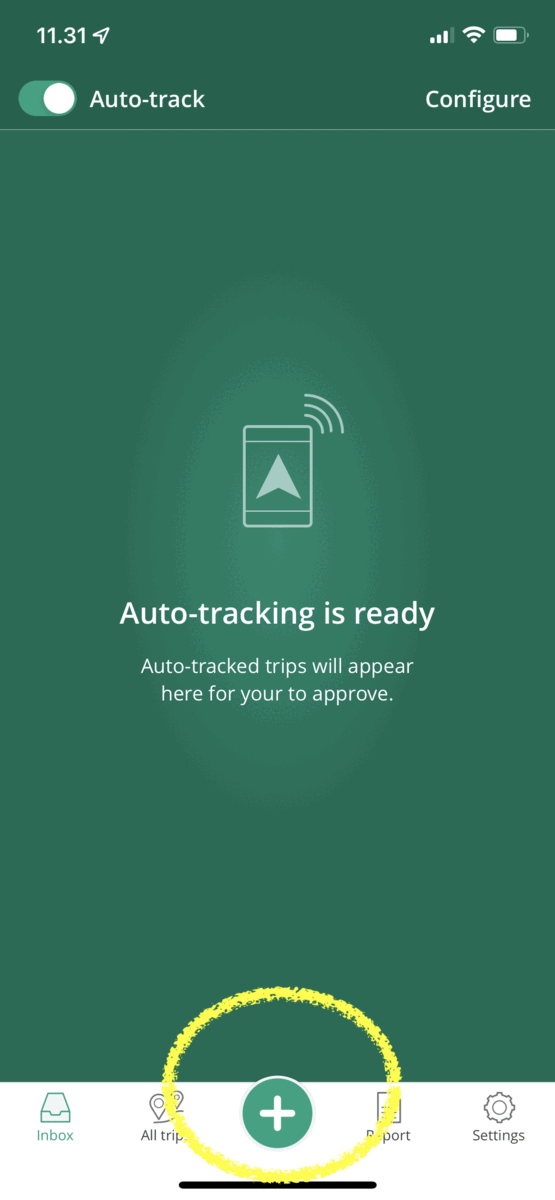
Comment enregistrer un trajet manuellement avec le site web
- Connectez-vous à votre compte sur Driversnote
- Cliquez sur “Trips” puis
- Défillez-vous à la date que vous voulez ajouter un voyage et cliquez sur ‘Add trip’
- OU, cliquez sur ‘Add trip’ dans le coin supérieur droit et cliquez sur la date dans le calendrier
- Entrer l’information du commencement et la destination
- Si la route est correcte, procédez à l'étape 5. Sinon, vous pouvez cliquer et glisser la route pour que ça soit correcte.
- Choisi la classification du voyage (soit Personal ou Business)
- Vous pouvez créer des notes spécifiques du voyage
- Modifiez l’heure de votre voyage. Quand vous cliquez sur l’endroit de commencement et vous changez le temps, le temps d’arrête va être calculé automatiquement.
- Le voyage va sauvegarder automatiquement
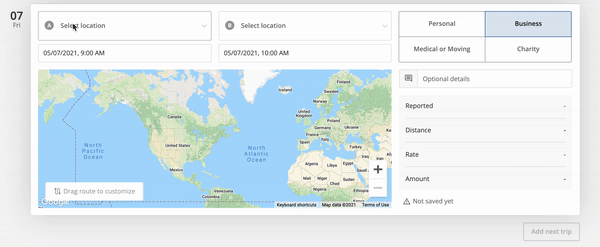
Créer un voyage de retour dans l'application
Vous pouvez facilement créer un voyage de retour manuellement.
- Sous’Trips’, faites défiler jusqu'à la date à laquelle vous souhaitez ajouter un voyage de retour
- Sous le dernier voyage, il y a un signe (+)
- Appuyez sur le signe (+). Nous préremplirons le lieu de départ avec le lieu de fin du voyage précédent
- Entrez votre lieu d'arrêt
- Examiner et classer
- Appuyez sur Done (dans le coin supérieure gauche)
Creer un voyage avec des arêtes:
Présentement, ce n’est pas possible de créer un voyage avec plusieurs arrêtes. Si vous avez créé un voyage avec plusieurs arrêtes, vous avez besoin de noter chaque segment du voyage (Point A > Arrêté 1, Arrêtés 1 > Arrêté 2, Arrêté 2 > Point B).
Pour que tous vos lecteurs soient automatiquement enregistrés pour vous, consultez notre iBeacon !
Comment modifier un route
Si vous avez créé un voyage manuellement et souhaitez le modifier ultérieurement, vous pouvez le faire. Trouvez le voyage et ouvrez-le à nouveau. Dans la zone de la carte, cliquez sur ’Reset Route’. Il vous permettra maintenant de faire glisser le bon itinéraire entre les emplacements de départ (A) et de fin (B). Le trajet sera automatiquement enregistré.
Veuillez noter que vous ne pouvez le faire que sur les trajets créés manuellement. Si vous avez un trajet suivi par GPS, vous ne pourrez pas modifier l'itinéraire. Cependant, vous pouvez créer un nouveau trajet manuel en utilisant les emplacements de départ et d'arrivée, puis faire glisser et sélectionner le bon itinéraire. Supprimez ensuite le trajet suivi par GPS.

Questions Courantes
Q: Comment supprimer un voyage?
Pour supprimer un voyage enregistré de l’application mobile et site web, sélectionnez le voyage que vous souhaitez supprimer, puis appuyez sur l’image de la poubelle dans le coin supérieur droit.
Une fois qu'il y a des trajets enregistrés sur un véhicule, vous ne pouvez pas supprimer le véhicule tant que tous les trajets qui y sont enregistrés ne sont pas également supprimés. Au lieu de cela, vous pouvez archiver le véhicule.
Q: Comment et pourquoi est-ce que mon remboursement est calculé pour chaque voyage?
Chaque classification de voyage a un taux de remboursement correspondant. Vous avez droit à plus par mile/km pour les affaires que pour les œuvres de bienfaisance, par exemple. Nous calculons automatiquement les taux de remboursement pour vous sur la base des données les plus récentes de votre autorité fiscale locale.
Q: Comment modifier un voyage?
Sur l'application, accédez à la section ‘Trips’. Trouvez et appuyez sur le voyage que vous souhaitez modifier.

Sur le web, nous avons des actions rapides. Vous pouvez faire défiler la liste des trajets et lorsque vous survolez chaque trajet, vous pouvez classer le trajet ou le supprimer (icône de la poubelle). Si vous avez besoin d'ajouter plus de détails, par exemple une note, cliquez sur le voyage pour ouvrir ses détails.
Si vous avez besoin plus d'information au sujet de la classification des voyages, voici un guide: Comment classifier les voyages.
